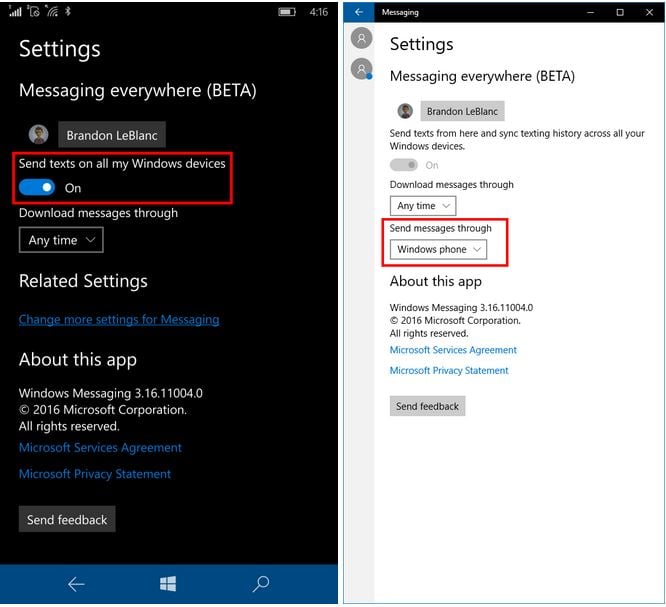So senden und empfangen Sie SMS von einem Windows 10-PC
1 Minute. lesen
Veröffentlicht am
Lesen Sie unsere Offenlegungsseite, um herauszufinden, wie Sie MSPoweruser dabei helfen können, das Redaktionsteam zu unterstützen Lesen Sie weiter
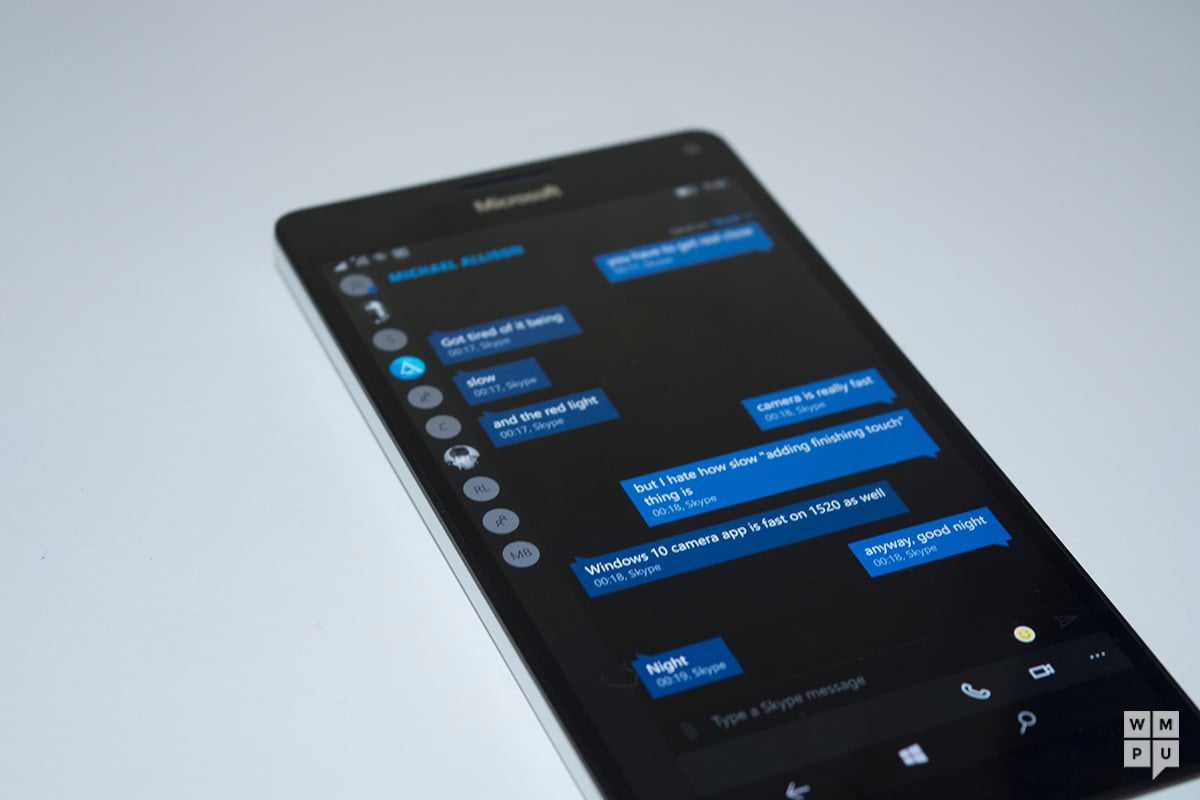
Mit der Veröffentlichung von Windows 10 Mobile Insider Preview Build 14327 hat Microsoft die Möglichkeit aktiviert, Textnachrichten von Ihrem Telefon direkt von Ihren Windows 10-PCs zu senden und zu empfangen. Führen Sie die folgenden Schritte aus, um diese Funktion auf Ihrem Windows 10-PC zu aktivieren.
- Stellen Sie sicher, dass Sie Windows 10 Build 14316 und höher auf Ihrem Windows 10-PC und Windows 10 Build 14327 und höher auf Ihrem mobilen Gerät installiert haben.
- Stellen Sie sicher, dass Sie auf beiden Geräten mit Ihrem Microsoft-Konto (MSA) angemeldet sind.
- Stellen Sie auf Ihrem Telefon sicher, dass „SMS auf allen meinen Windows-Geräten senden“ unter den Einstellungen der Messaging-App aktiviert ist (linker Screenshot oben).
- Stellen Sie auf Ihrem PC sicher, dass Sie ausgewählt haben, über welches Telefon Sie Nachrichten senden möchten. Dies tun Sie in den Einstellungen der Messaging-App auf Ihrem PC (rechter Screenshot oben).
Probieren Sie diese neue Funktion aus und teilen Sie Ihre Erfahrungen im Kommentarbereich unten mit.